怎么一键还原,详细教您win10怎么一键还原
- 分类:重装系统 发布时间: 2018年02月02日 10:00:06
Win10是微软首推的操作系统,而且大多数的新电脑都是装Win10系统,一些win7用户为了图新鲜,也升级到Win10系统,有用户就反映,说好用是好用,不过就是容易遇到问题,今天,小编就向大家推荐使用一键还原来解决,下面,就是win10一键还原的解说了。
Win10系统出现故障的程度不同,处理的方式也不同。如果仅因为系统垃圾或常见故障而引起运行不畅,一般用系统自带的或第三方优化工具就能解决。但是,如果这些工具也无法解决,那就只能通过一键还原来解决了,为此,小编就给大家准备了win10一键还原的方法了。
win10怎么一键还原
选中这台电脑,点击右键选择“属性”。
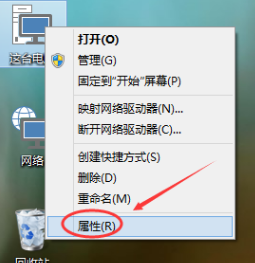
还原电脑图解-1
点击系统窗口左侧的“系统保护”。
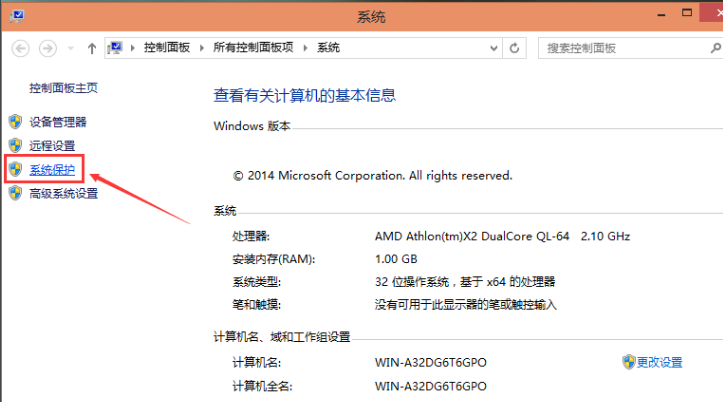
还原系统电脑图解-2
在系统属性窗口下的系统保护选项卡里点击“系统还原”

一键还原电脑图解-3
点击系统还原打开系统还原向导,然后点击下一步

win10电脑图解-4
选择还原点,然后点击下一步

还原电脑图解-5
系统提示确认还原点,将C盘还原到“2014-10-9 3:44:55”之前所处的状态,点击完成系统自动重启完成系统还原。
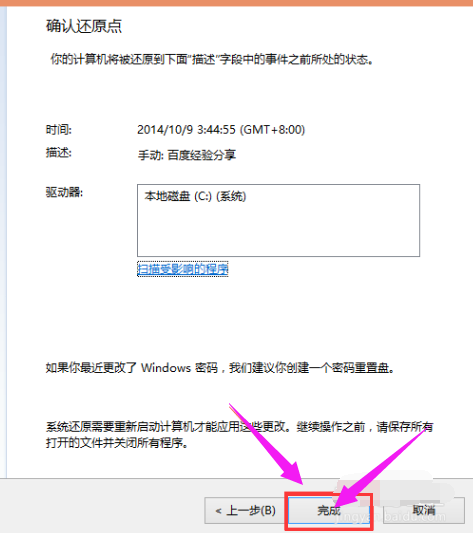
win10电脑图解-6
以上就是win10一键还原的方法了。
猜您喜欢
- 图解笔记本怎么重装系统2019/05/30
- 一键清理,详细教您电脑怎么一键清理..2018/02/09
- 2021年电脑一键重装系统排名榜单..2021/04/24
- 电脑副本不是正版怎么解决方法详细介..2021/05/08
- 一键还原,详细教您Windows一键还原..2018/01/23
- 电脑重装系统winxp步骤教程2022/06/16
相关推荐
- 联想一键还原,详细教您联想笔记本怎么.. 2018-03-14
- 演示笔记本如何一键还原 2019-05-08
- 装机,详细教您组装电脑注意事项.. 2018-04-21
- 电脑系统软件有哪些可以用来装机.. 2021-04-14
- 电脑重装系统怎么装的教程.. 2022-02-24
- 华为电脑系统下载安装方法.. 2021-04-06



